- Hvis Chrome er langsom og underpresterer, kan nogle elementer som udvidelser eller browserdata komme i vejen.
- Også brugere så Chrome slæber selv i 2020 eller nu, i 2021, på grund af for mange åbne faner.
- Blokering af annoncer er en anden løsning til at øge din yndlingsbrowser.
- Til det har du masser af nyttige plugins, men vi anbefaler kun en effektiv.
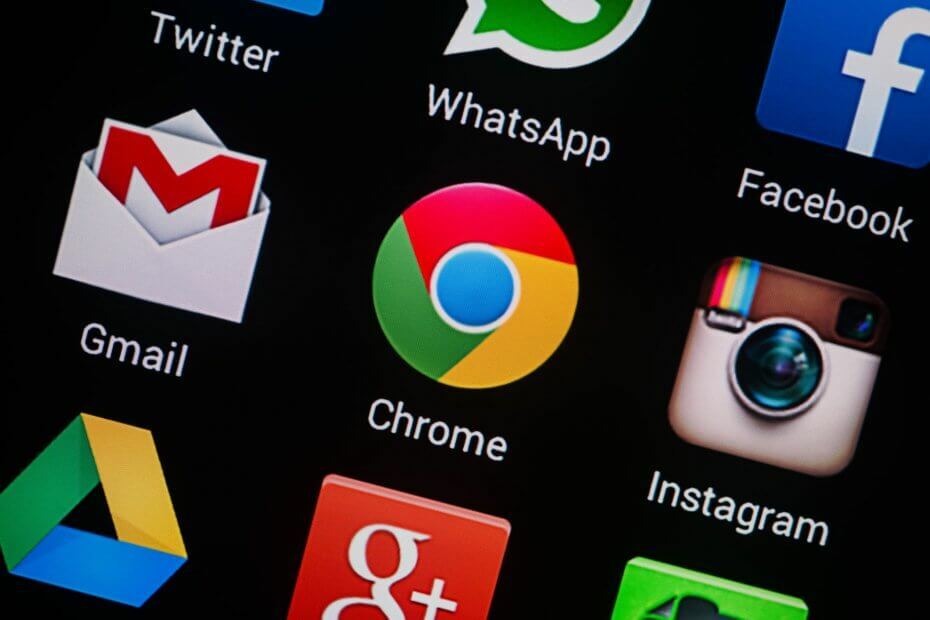
- Nem migration: Brug Opera-assistenten til at overføre spændende data, såsom bogmærker, adgangskoder osv.
- Optimer ressourceforbrug: din RAM-hukommelse bruges mere effektivt end Chrome gør
- Forbedret privatliv: gratis og ubegrænset integreret VPN
- Ingen annoncer: indbygget Ad Blocker fremskynder indlæsning af sider og beskytter mod datamining
- Download Opera
Google Chrome er den valgte browser for mange, fordi den også er en af de hurtigste. Det har mange funktioner og udvidelser, der kan øge browsinghastigheden.
Chrome er imidlertid også ret systemressourcetung, hvilket kan bremse browsing betydeligt på mere forældede desktops og laptops.
Så hvis din Chrome-browser ikke er i farten, kan du give den et hastighedsforøg.
Hvorfor er Chrome så langsomt på Windows 10, og hvordan fremskyndes det?
- Skift til en anden browser
- Ryd din browsers data
- Skær Chrome-udvidelser ned
- Aktivér Chromes mulighed for hentning
- Fjern billeder fra websteder
- Fjern annoncer fra websteder
- Forøg antallet af rastertråde
- Aktivér indstillingen for hurtig fane / vindue luk flag
- Åbn ikke for mange faner
1. Skift til en anden browser

De fleste af os bruger Chrome. Det er den førende browser på markedet leveret af det største teknologivirksomhed i verden.
Men i betragtning af alternativer, har du mere end et par grunde til at klare dig og gå efter noget lettere og mere privatlivsorienteret end Googles flagskib browser.
Vores anbefaling er Opera, som alt sammen overvejer kryds i alle boksene. Hvis du er træt af Chrome's blanke ydeevne, kan du overveje at skifte til Opera og nyde en hurtig, let og sikker browseroplevelse, der gør det værd at bruge din tid.
En af de vigtigste søjler, der understøtter Operas blændende lastningshastigheder, er den indbyggede adblocking-løsning.
Ved at holde annoncer og usynlige trackere i skak sørger du ikke kun for, at dine fortrolige data forbliver private, men du får også en op til 90% hurtigere browseroplevelse.
Og det er kun toppen af isbjerget, når det kommer til at fremskynde din browsing.
Operas fuldt tilpassede brugergrænseflade giver dig mulighed for at arbejde med genveje, joggle med flere faner og nemt finde vej gennem dem takket være fanebladets forhåndsvisning eller fanemenuen og selvfølgelig få adgang til dine yndlingssider hurtigere end nogensinde gennem hurtigopkaldsfunktionen.
Lad os hurtigt se på dens nøglefunktioner:
- Indbygget VPN-værktøj til at fjerne blokeret indhold og anonymisere dine online-aktiviteter
- Integreret snapshot-værktøj til at fange dit skrivebord uden at forlade din browser
- Adblocker-løsning for at fremskynde indlæsningstiderne endnu mere og undgå forstyrrelser samt tredjeparts datasporing
- Fuldt tilpasselig brugergrænseflade med forskellige tilstande, temaer, arbejdsområder og arbejdsgange, sidebjælkevisning og mere
- Sip dial separat fane
- Indbygget instant messaging (Facebook, Twitter, Instagram) for at strømline kommunikationen

Opera
Sænker din browser dig? Slå dig sammen med Opera, den hurtigste browsingløsning, der bevæger sig i dit tempo!
Besøg webstedet
2. Ryd din browsers data
- Klik først på Tilpas Google Chrome og vælg Flere værktøjer fra menuen.
- Vælg Slet browserdata.

- Derefter kan du vælge at rydde browserdata for cachelagrede billeder og filer, browserhistorik, cookies, appdata og mere udover.
- Tryk på Slet browserdata knappen for at rydde dataene.
Du kan også udføre denne opgave automatisk ved hjælp af specialiseret optimerings- og oprydningssoftware som f.eks CCleaner.
Pakket med avancerede funktioner frigør dette pc-optimeringsværktøj plads, rydder dine online-spor inklusive din browserhistorik og cache og fremskynder dit system.
Kør en systemscanning for at finde potentielle fejl

Download Restoro
PC-reparationsværktøj

Klik på Start scanning for at finde Windows-problemer.

Klik på Reparer alt for at løse problemer med patenterede teknologier.
Kør en pc-scanning med Restoro reparationsværktøj for at finde fejl, der forårsager sikkerhedsproblemer og afmatning. Når scanningen er afsluttet, erstatter reparationsprocessen beskadigede filer med friske Windows-filer og komponenter.
Den bedste del er, at du kan teste dens fremragende kapaciteter gratis, da Pro-versionen også inkluderer en generel gratis prøveperiode.
⇒Download CCleaner
3. Skær Chrome-udvidelser ned
- Klik på Tilpas Google Chrome knappen øverst til højre i browseren.
- Vælg Flere værktøjer > Udvidelser.
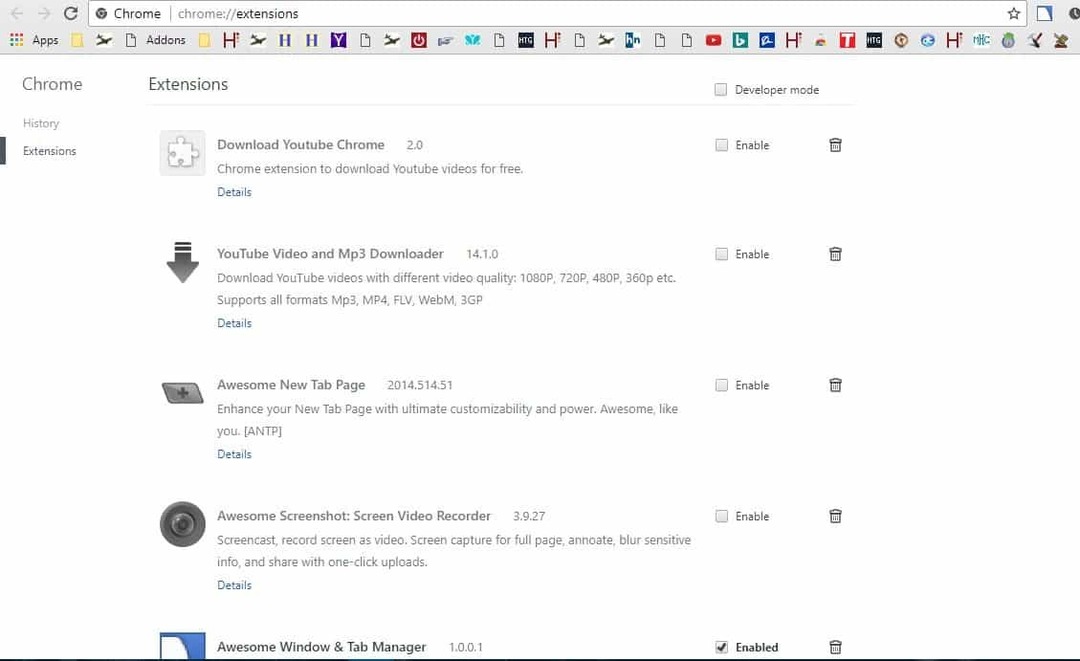
- Klik nu på Aktiveret afkrydsningsfelter for at slå udvidelser fra.
- Alternativt kan du klikke på Fjern fra Chrome mulighed for at slette udvidelser.
4. Aktivér Chromes mulighed for hentning
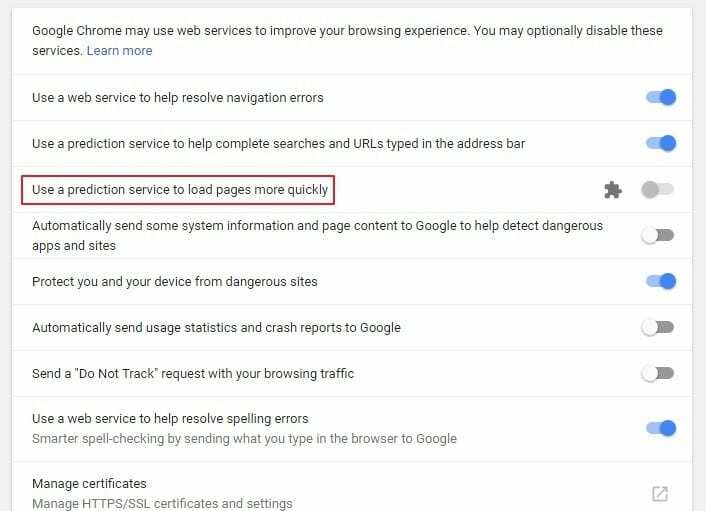
- Klik på Tilpas Google Chrome knappen for at åbne browserMenu og vælg Indstillinger.
- Rul til bunden af fanen Indstillinger, og klik Fremskreden.
- Vælg derefter Brug en forudsigelsestjeneste til at indlæse sider hurtigere mulighed for at tænde forhentningen.
5. Fjern billeder fra websteder
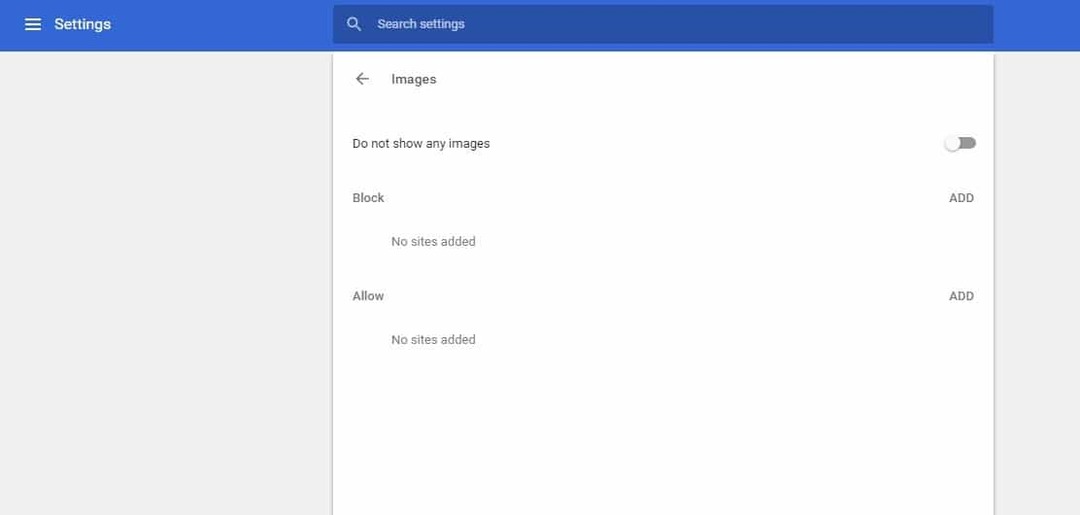
- Klik på Tilpas Google Chrome knap.
- Vælg Indstillinger for at åbne yderligere browser muligheder.
- Klik på Fremskreden for at udvide indstillingerne på fanen Indstillinger.
- Klik på Indholdsindstillinger for at konfigurere det viste webstedsindhold.
- Klik nu Billeder. Klik på Vis alle (anbefales) for at skifte denne indstilling til Vis ikke nogen billeder.
6. Fjern annoncer fra websteder

Annoncer er en anden ting, der kan bremse browsing betydeligt. Annoncer ligner billeder, da de tilføjer masser af ekstra indhold til sider.
Så fjernelse af annoncer fra websidesider er en anden god måde at fremskynde Chrome. Det browser inkluderer ikke nogen indbyggede muligheder for at fjerne annoncer, men der er forskellige udvidelser til ad-blocker, der gør tricket.
Det uBlock Oprindelse adblocker er en, du kan tilføje til Google Chrome. Den gode ting ved uBlock-udvidelsen er, at den er mere systemressourceeffektiv end andre alternativer.
Udvidelsen blokerer også pop op-vinduer og andre medieelementer på websidesider.
det er let at bruge ved at klikke på uBlock Origin-knappen på værktøjslinjen for at aktivere / deaktivere annonceblokering for bestemte sider.
7. Forøg antallet af rastertråde
- Gå ind krom: // flag i browserens URL-linje, og tryk på Gå ind.
- Tryk på Ctrl + F genvejstast for at åbne søgefeltet.
- Gå ind i antal rastertråde i søgefeltet for at finde flagindstillingen.
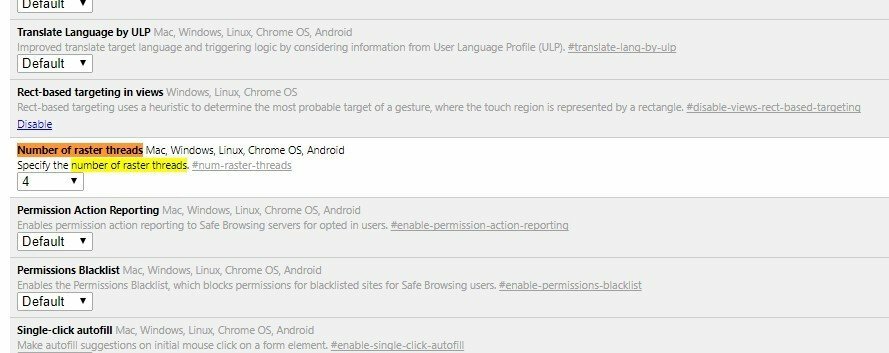
- Vælg nu 4 i rullemenuen til Antal rastertråde indstilling.
- Tryk på Genstart nu knap for at genstarte Google Chrome.
8. Aktivér hurtig fane / vindue tæt
- Indgang krom: // flag i URL-linjen.
- Åbn søgefeltet, indtast hurtig fane, og tryk på Gå ind nøgle.
- Det Hurtig fane / vindue lukkes indstilling vil nu blive fremhævet.
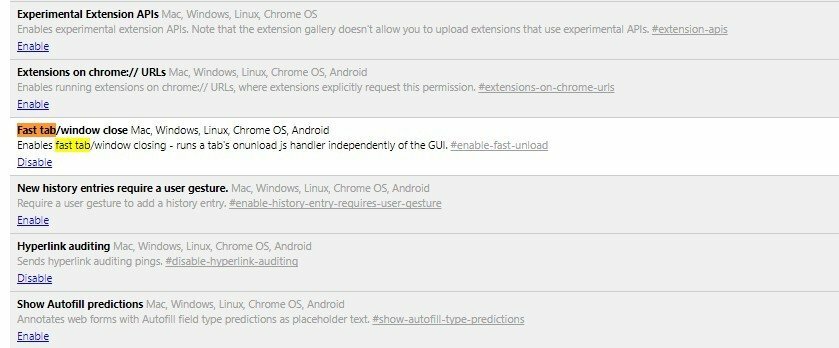
- Klik på Aktiver for at skifte Hurtig fane indstilling til.
- Trykke Genstart nu for at anvende den nye indstilling.
9. Åbn ikke for mange faner
Taboverbelastning kan også bremse Chrome-browseren. Dette sker normalt, hvis du åbner mere end 10 sider ad gangen.
Hver af disse faner har brug for nogle ressourcer, og Chrome's Jobliste fremhæver, at faner med åbne sider kan have mere RAM end udvidelser. Således kører Chrome hurtigere med færre åbne faner.
Der er adskillige faneadministrationsudvidelser, der minimerer antallet af åbne faner i Google Chrome.
OneTab er en udvidelse, der giver dig mulighed for at bevare RAM ved at flytte sider til en inaktiv faneliste, hvorfra du kan genåbne dem, når det er nødvendigt.
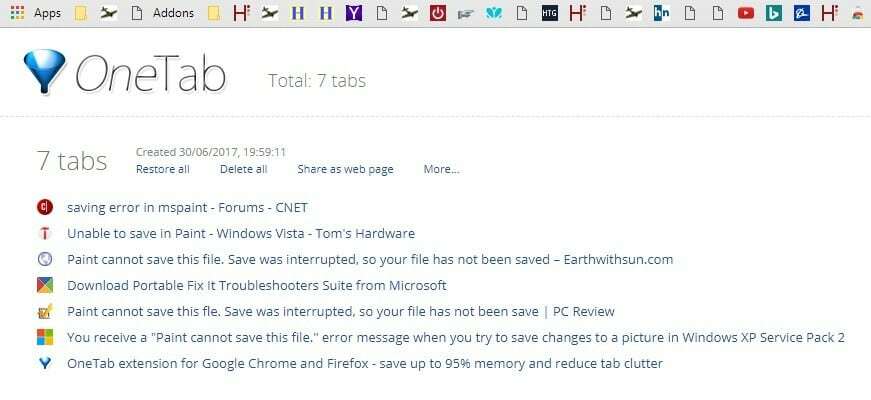
Det kan du nemt tilføj det til Chrome. Derefter kan du flytte en side til fanelisten ved at vælge den, højreklikke på OneTab og vælg OneTab > Send kun denne fane til OneTab.
Hver af disse tip skal fremskynde din Chrome-browser lidt mere. Nu kan du gennemse websidesider noget hurtigere end før.
For at øge Chrome yderligere, skal du tjekke ud nogle af disse udvidelser. Fortæl os, hvordan det fungerede for dig ved at nå til kommentarfeltet nedenfor.
 Har du stadig problemer?Løs dem med dette værktøj:
Har du stadig problemer?Løs dem med dette værktøj:
- Download dette pc-reparationsværktøj klassificeret Great på TrustPilot.com (download starter på denne side).
- Klik på Start scanning for at finde Windows-problemer, der kan forårsage pc-problemer.
- Klik på Reparer alt til at løse problemer med patenterede teknologier (Eksklusiv rabat for vores læsere).
Restoro er blevet downloadet af 0 læsere denne måned.
Ofte stillede spørgsmål
Det kommer ned til personlig præference, men for de fleste brugere er Chrome et bedre valg end Firefox.
Din cache består af hundreder, hvis ikke tusinder af små filer, så det kan tage et par sekunder for din browser at rydde alle disse filer.
Chrome vil ikke skade din computer, men hvis du ikke bruger den, kan du fjerne den uden konsekvenser.
For at nulstille Google Chrome skal du åbne siden Indstillinger og gå til Avancerede indstillinger. Klik nu på knappen Nulstil, og følg instruktionerne på skærmen.


